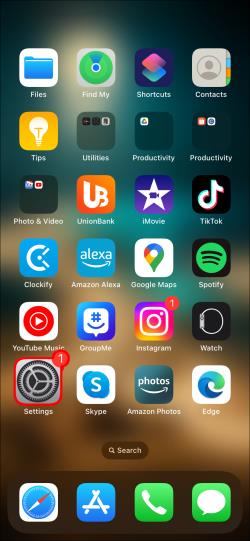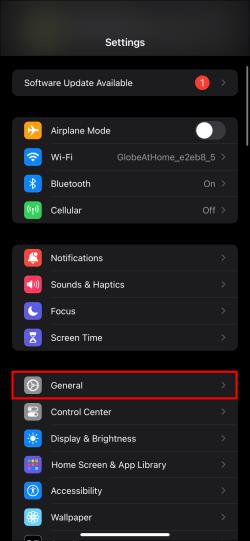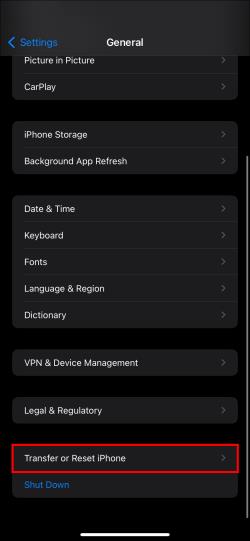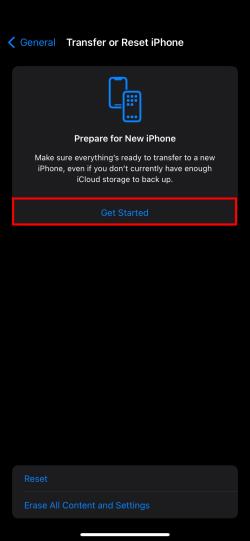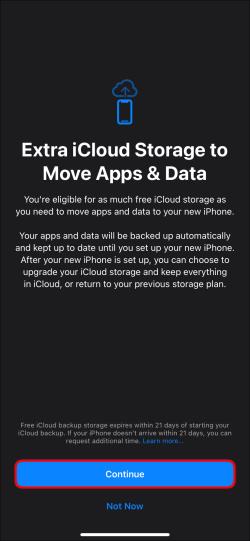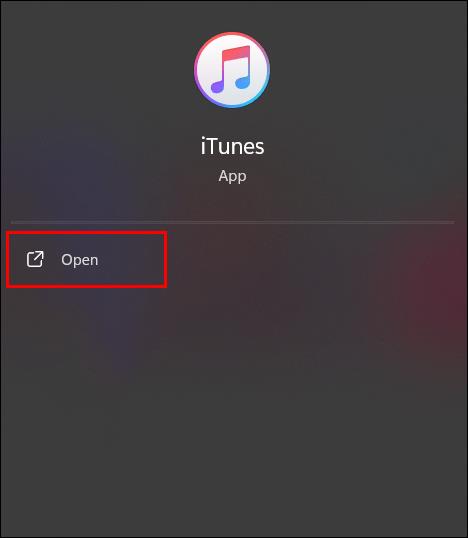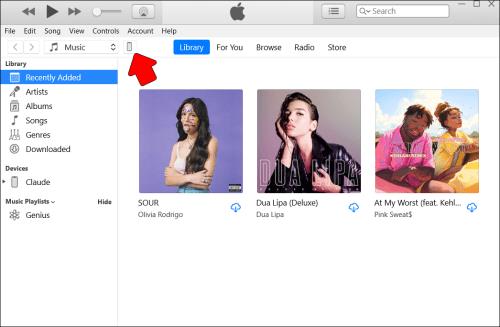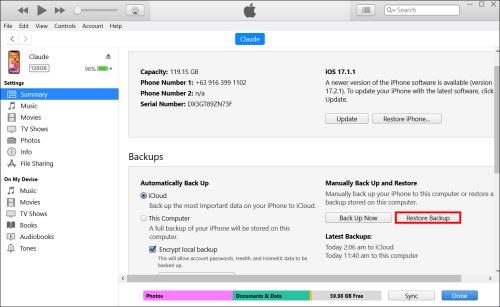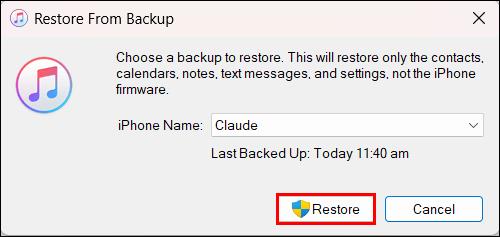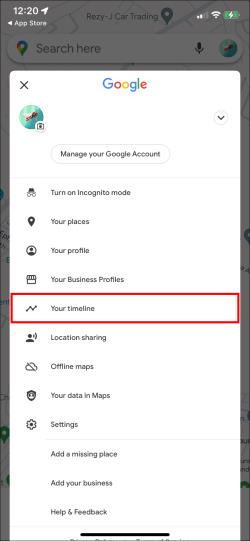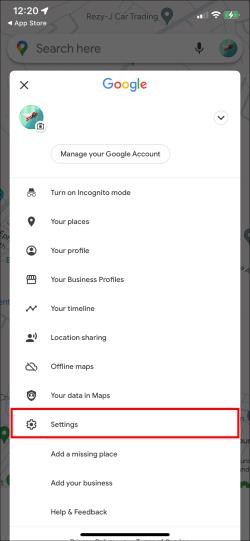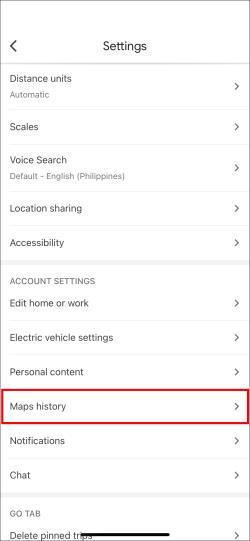Услугите за местоположение на Apple предоставят удобен начин да прегледате къде сте били напоследък. Това може да бъде полезно за проследяване на често посещаваните ви места или за припомняне на място, което сте пропуснали от ума си. Apple го използва, за да ви предостави информация за трафика и препоръки, базирани на местоположение. Тази информация може също да бъде изтрита, случайно или по друг начин.

За съжаление Apple не предлага бърз начин за възстановяване на тази информация. Това обаче не означава, че не можете. Ако имате нужда от тези данни обратно, тогава тази статия ще ви покаже няколко начина да го направите.
Няма бързо възстановяване
Точно отпред, няма начин на вашия iOS да възстанови изтритата история на местоположенията. Ако местоположенията ви са премахнати, не можете да ги върнете обратно. Вашите опции са в възстановяване на резервни копия, използване на друго приложение за местоположение, използване на софтуер за възстановяване на трети страни или търсене на помощ от специалист.
Скоростта също е ключова, когато забелязвате несъответствия в историята на местоположенията. Колкото по-дълго работи телефонът ви, толкова повече данни се добавят и толкова по-трудно ще бъде някои от тези опции за възстановяване да успеят.
Възстановяване на предишен архив
Когато става въпрос за съхранение на резервни копия на iPhone, има две основни опции, отворени за вас: iCloud и iTunes. Винаги е добра идея редовно да архивирате вашия iPhone в случай на загуба или неизправност. Ако имате достатъчно място в iCloud, приложенията и данните на вашия телефон трябва автоматично да се добавят към него. iTunes ще изисква да направите цялостно или частично архивиране ръчно.
И при двете опции за архивиране ще загубите всички данни и настройки, направени след избраната от вас точка на възстановяване, така че не забравяйте да архивирате външно всичко, което ще пропуснете.
iCloud
Преди да направите резервно копие, уверете се, че имате жизнеспособен архивен файл във вашия iCloud. Можете да направите това, като влезете в папката си iCloud на компютър или на уебсайта и проверите дали имате архивни файлове (обикновено в раздела „Общи“).
За да възстановите резервно копие от iCloud, първо ще трябва да нулирате телефона си. Ето как:
- Отворете Настройки , след което докоснете Общи .
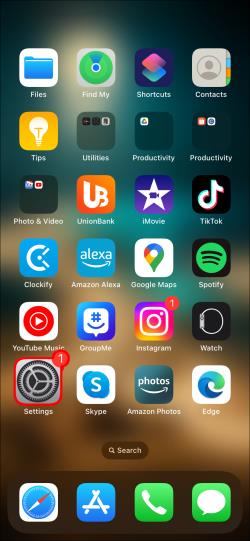
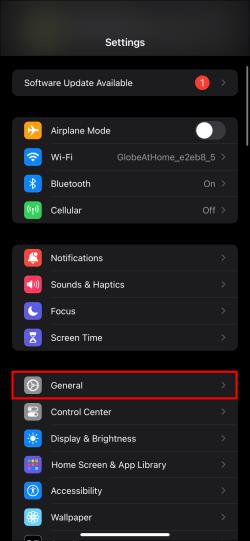
- Придвижете се надолу до Прехвърляне или Нулиране на iPhone .
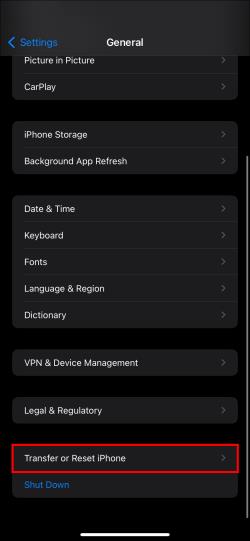
- Докоснете Първи стъпки, след като сте сигурни, че сте архивирали всички файлове.
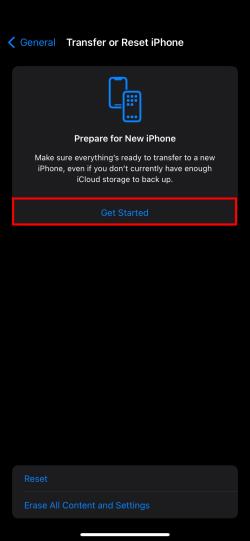
- Може да бъдете помолени да въведете вашия Apple ID или парола за телефон.
- Потвърдете нулирането, като натиснете бутона Продължи .
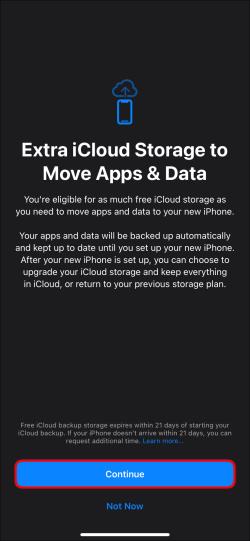
- След това данните на вашия iPhone ще бъдат изтрити. Това може да отнеме няколко минути.
След като вашият iPhone е изтрит, можете да го възстановите от избрания от вас архив. Преди да започнете, добра идея е телефонът ви да бъде свързан към стабилна Wi-Fi мрежа за безпроблемно възстановяване. Ето как да възстановите резервно копие на телефона си:
- Стартирайте вашия iPhone за нулиране и следвайте подканите при стартиране.
- Когато стигнете до страницата Transfer Your Apps & Data , изберете From iCloud Backup .
- Изберете най-скорошното архивиране, преди вашите местоположения да бъдат изтрити.
- Може да бъдете помолени да инсталирате нов системен софтуер и да въведете вашия Apple ID, за да възстановите всички приложения, съдържащи се в архива.
- След това телефонът ви ще започне да възстановява резервното копие. Това е дълъг процес и може да отнеме до няколко часа в зависимост от размера на файловете и скоростта на вашата мрежа.
- След като резервното копие бъде възстановено, влезте в услугите за местоположение и вижте дали вашите данни са възстановени.
iTunes
Ако сте съхранили скорошни резервни копия на вашия компютър (Mac или PC), тогава ще ви трябва iTunes, за да завършите процеса на възстановяване. Mac също може да изпълни тази задача във Finder, но стъпките са същите. Ето какво трябва да направите:
- Свържете вашия iPhone към вашия компютър чрез кабел.

- Отворете iTunes и вашето устройство трябва да бъде разпознато. Може да бъдете помолени да въведете вашата парола или да получите съобщение с въпрос дали имате доверие на компютъра.
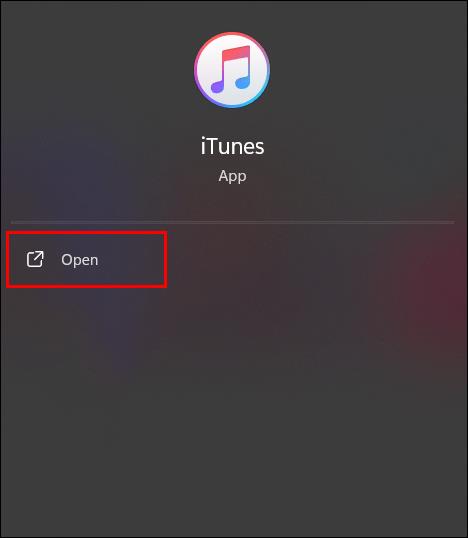
- Кликнете върху иконата на вашия iPhone в страничната лента.
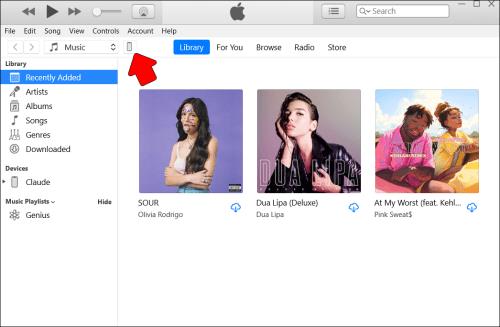
- В раздела Общи ще видите последното налично архивиране на вашето устройство.
- Изберете Възстановяване на резервно копие .
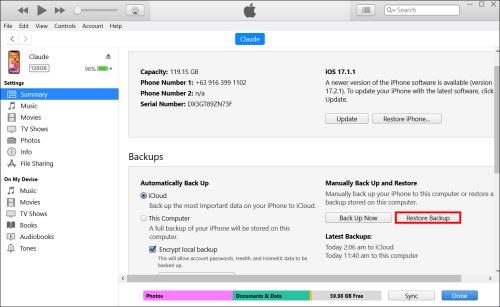
- Изберете от кое архивиране да възстановите и след това щракнете върху Възстановяване, за да започнете.
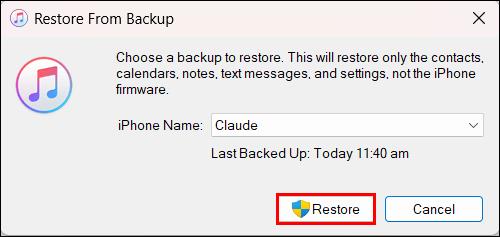
- Този процес може да отнеме няколко часа в зависимост от размера на резервното копие. Ще получите известие, когато приключи.
- Изключете устройството си и потвърдете, че историята на местоположенията ви е възстановена.
Използване на Google Maps
Само защото не можете да възстановите хронологията на местоположенията си от iOS, това не означава, че другите приложения не водят запис. Google Maps може също да проследява местоположението ви редовно и можете да използвате тази информация, за да попълните празнините, оставени от изтритите местоположения на вашия iPhone. Ако приложението има активирана История на местоположението, можете лесно да получите достъп до подробен запис на местонахождението ви за дълъг период от време. Ето как да проверите:
- Отворете Google Карти и докоснете аватара си в горния десен ъгъл.

- Изберете вашата времева линия .
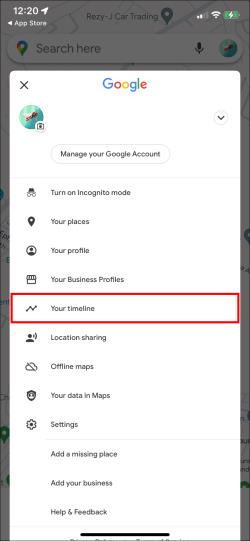
- Ще ви бъде показан подробен запис на вашето местонахождение през деня. За достъп до други дни изберете Показване на календара и изберете друг ден за преглед.
Ако не сте включили История на местоположенията, пак можете да проверите историята на търсенията си в Google Карти. Не е перфектно, но е нещо. Ето какво трябва да направите:
- Докоснете аватара си в Google Maps, след което Настройки .

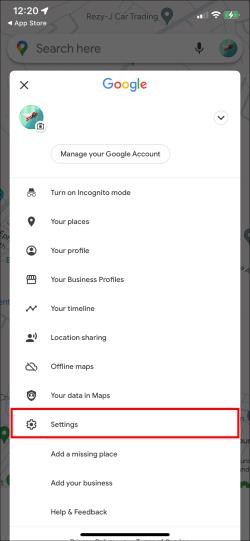
- Отидете до заглавието Настройки на акаунта и докоснете История на картите .
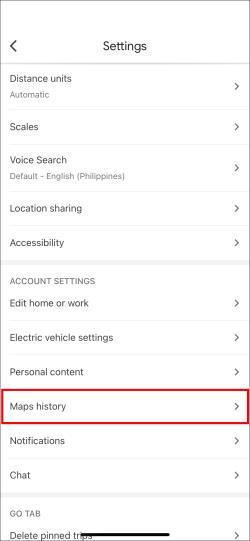
- Ще видите всички търсения и използвания на Google Карти, регистрирани под вашия профил в Google.
- Можете да докоснете иконата на Календар до лентата за търсене, за да видите конкретен ден или месец.
-
Търсене на помощ
Ако наистина се нуждаете от връщане на историята на местоположенията си, можете също да помислите да отидете при специалист по възстановяване на данни. Може да е много скъпо, но процесът е задълбочен.
Можете също така да потърсите помощ от вашия местен оторизиран търговец на Apple или доверен магазин за ремонт. Не забравяйте да посочите приблизителна времева рамка, когато данните за местоположението ви са били изтрити, както и стъпките, които сте предприели, за да опитате да ги възстановите. Те не винаги могат да помогнат, но могат да предложат алтернативни решения.
Не губете пътя си
Винаги е добре да си спомняте къде сте били. Изтриването на важни данни за местоположението може да бъде голямо смущение при извикването на добър пряк път или прекрасен ресторант. Въпреки че възстановяването на изгубена история на местоположенията може да е труден и разочароващ процес, това може да се направи. Ключът е да действате бързо. Може да бъде възстановено чрез архивиране и възстановяване или запомнено чрез използване на други приложения за местоположение. Надяваме се, че не се налага да предприемате драстични стъпки, за да научите отново къде се намирате.